Võite juba kasutada tumedat režiimi teistes kohtades, nt Firefox ja sinu peal Windows 11 arvuti. See on kasutajate seas populaarne valik, kuna see on silmadele kergem ja muudab asjad lihtsalt paremaks. Võite juba kasutada Android-seadme Edge'i tume režiim, kuid vaatame, kuidas saate seda töölauaversioonis rakendada. Näete, kuidas saate igal ajal lülituda tumedale režiimile ja sirvida oma lemmiksaite pimedas režiimis, kasutades eksperimentaalseid lippe.
Kuidas Microsoft Edge'i brauseris tumedat režiimi sisse lülitada
Kui olete arvutis Edge'i brauseri avanud, klõpsake paremas ülanurgas kolmel punktil ja klõpsake nuppu Seaded.
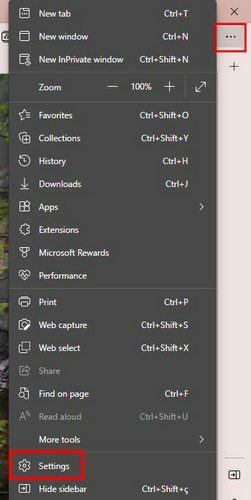
Kui olete seadetes, klõpsake nuppu Välimus vasakul. Ülaosas näete kolme valikut: süsteemi vaikeseade, hele ja tume. Klõpsake tumedal režiimil tulede kustutamiseks. Tekst, mida näete, on valge ja saate ka värvi lisada. Teemavalikus saate valida erinevate värvide vahel. Värvilise valiku all saate vaadata ka saadaolevaid teemasid.
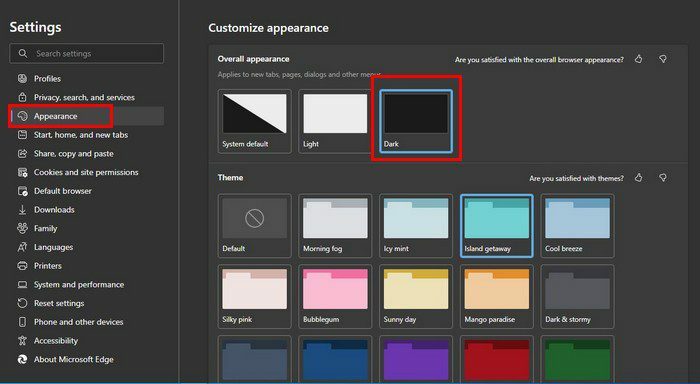
Veebisaitide vaatamine Microsoft Edge'i tumedas režiimis
Seadetes pole ühtegi valikut, mis võimaldaks teil oma veebisaite pimedas režiimis vaadata. Kuid kui lipud teid ei hirmuta, saate lubada lipu, mis võimaldab teil vaadata saite pimedas režiimis. Kui muudate meelt, saate seda alati tagasi muuta.
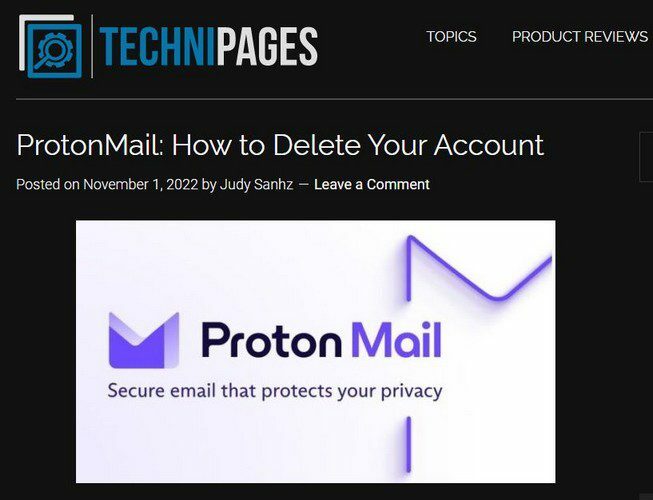
Pidage meeles, et see valik on eksperimentaalne, kuid kui see teile sobib, saate selle lubada tippides serv: // lipud aadressiribal. Kui olete lippude hulgas, tippige otsinguribale tume režiim ja tume režiimi valik on loendis ainus. Paremal näete rippmenüüd, millel peate klõpsama. Valige lubamine saadaolevate valikute hulgast.

Kui olete valiku teinud, kuvatakse taaskäivitamise nupp. Klõpsake sellel ja Edge värskendab. Edaspidi on teie külastatavad saidid tumedas režiimis.
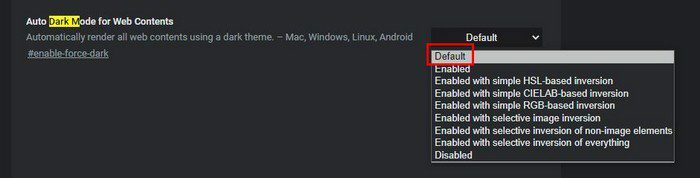
Ohutuse huvides salvestage kindlasti kõik tööd, millega töötate. Edge ei kaota teie vahelehti, kuid te ei tea kunagi, millal võib juhtuda tõrge ja olulised andmed kaotada. Kui muudate kunagi meelt ja soovite naasta selle juurde, kuidas asjad olid, peate järgima ainult neid täpseid samme ja valige tumeda režiimi valiku rippmenüüst keelamine. Proovige seda saiti vaadates.
Järeldus
Isegi kui te tumedat režiimi ei kasuta, on tore teada, et saate seda kasutada, kui kunagi meelt muudate. Sel juhul pole Edge'i seadetes valikut, mis lubaks teil saite pimedas režiimis vaadata, kuid see on siiski võimalik. Tänu eksperimentaalsetele lippudele saate vaadata saite pimedas režiimis ja võib-olla isegi lõpetada filtrirakenduste kasutamise, mis muudavad nende saitide öise vaatamise teie silmade jaoks lihtsamaks.
Kui muudate meelt, saate alati tagasi minna ja selle keelata. Kas kasutate tumedat režiimi nii palju kui võimalik? Jagage oma mõtteid allolevates kommentaarides ja ärge unustage artiklit sotsiaalmeedias jagada.